L’une des principales différences entre un téléphone Android et un iPhone est leur système. Android OS est relativement ouvert et iOS est plutôt fermé.
Alors que le système d’exploitation Android offre plus de commodités à ses utilisateurs pour transférer des données, il peut facilement être corrompu à cause d’une mise à jour ratée, d’une attaque de logiciels malveillants, etc. Par conséquent, il est suggéré à tous les utilisateurs d’Android de sauvegarder les contacts de leur téléphone Android.
Comment sauvegarder des contacts Android ? En fait, ce n’est pas très difficile, car il existe plusieurs méthodes que vous pouvez utiliser pour sauvegarder les contacts de votre téléphone Android. Dans ce post, nous allons vous montrer ces méthodes une par une.
Choisissez la meilleure méthode parmi celles permettant de sauvegarder ses contacts sur Android :
1. Sauvegarder ses contacts Android via Gmail
Il est possible de synchroniser les contacts sur votre compte Google en utilisant Gmail. Vous pouvez ainsi sauvegarder les contacts provenant des principales marques de téléphones ; Samsung, Huawei, Xiaomi mais également de toute autre marque utilisant le système d’exploitation Android.
Voici comment faire :
- Allez sur Paramètres > Comptes et synchronisation.
- Sélectionnez votre compte Google et assurez-vous d’avoir activé l’option « Synchroniser les contacts ».

2. Sauvegarder ses contacts Android sur PC/Mac via DroidKit
DroidKit est un outil développé par iMobie permettant de transférer tous les types de données vers votre PC.
DroidKit présente plusieurs avantages :
- Compatible avec tous les appareils Android, PC et Mac.
- Il peut sauvegarder les contacts sur PC et Mac.
- Possibilité de choisir le format des contacts.
- Il peut facilement importer des contacts d’une sauvegarde PC vers Android.
Voici comment l’utiliser :
- Avant tout, téléchargez et installez DroidKit > Lancez-le et connectez votre smartphone.
- Ensuite, cliquez sur Gestionnaire Données puis sur Commencer.
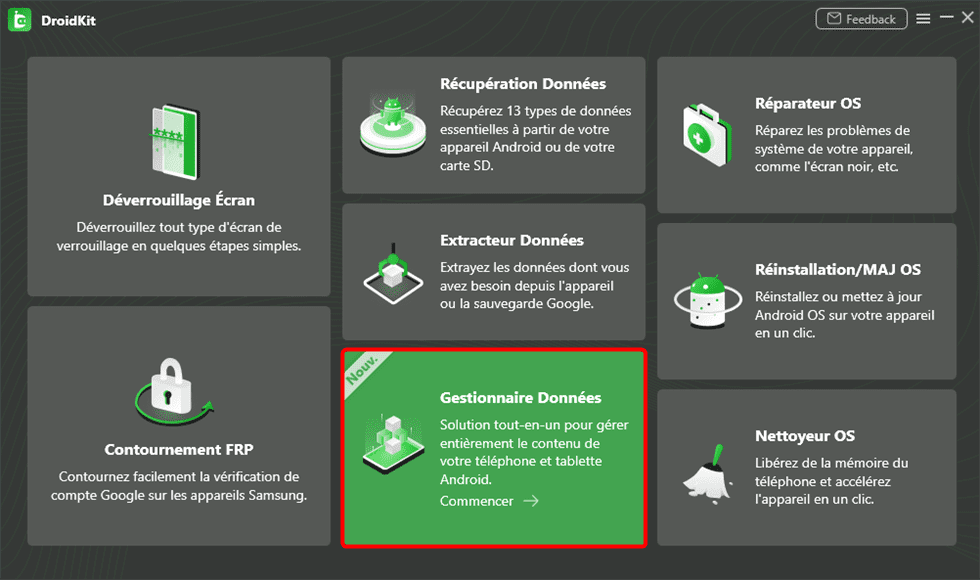
- Sélectionnez Contenu vers PC ou cliquez sur Contacts.
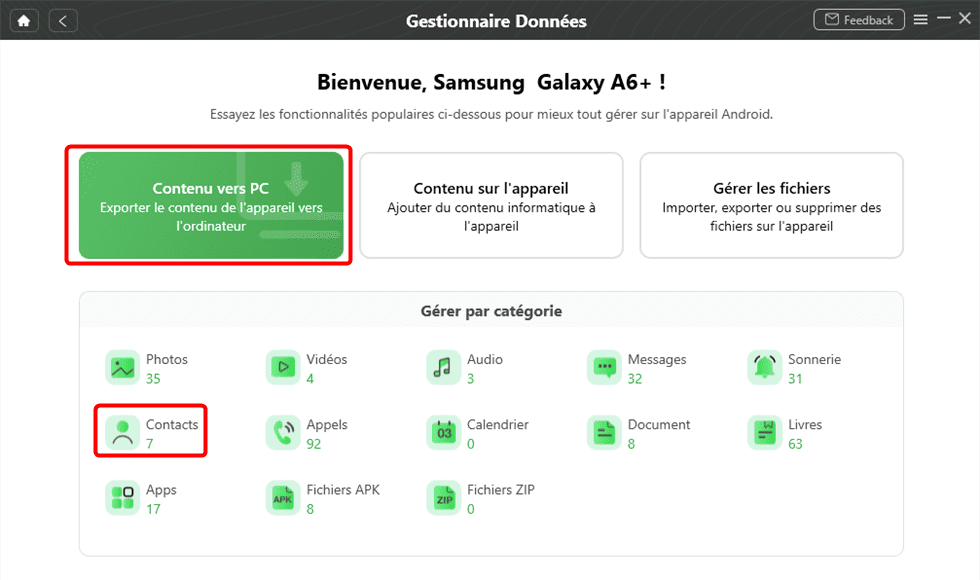
- Après cela, sélectionnez les contacts à transférer puis cliquez sur l’icône vers PC.
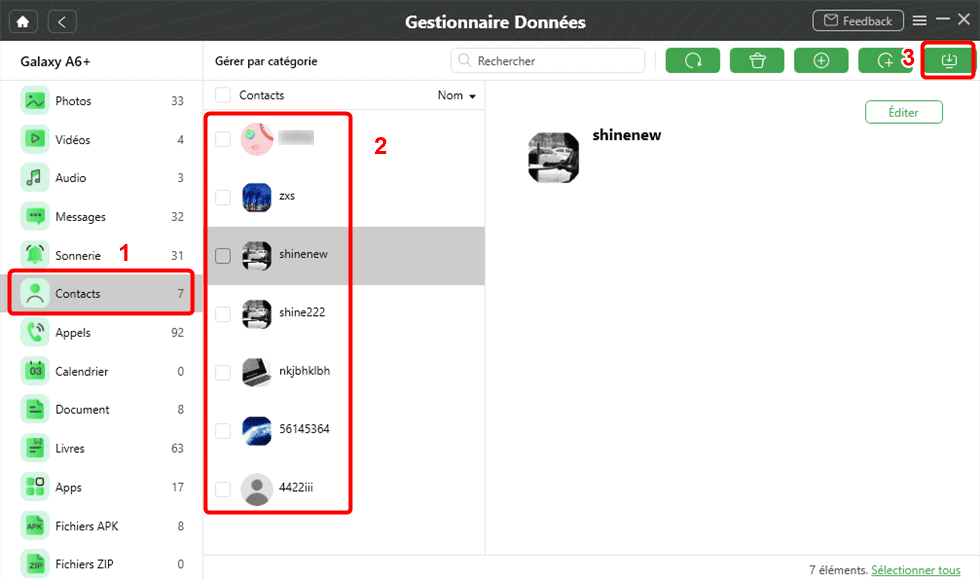
- Pour finir, sélectionnez le format de la sauvegarde des contacts puis cliquez sur Continuer.
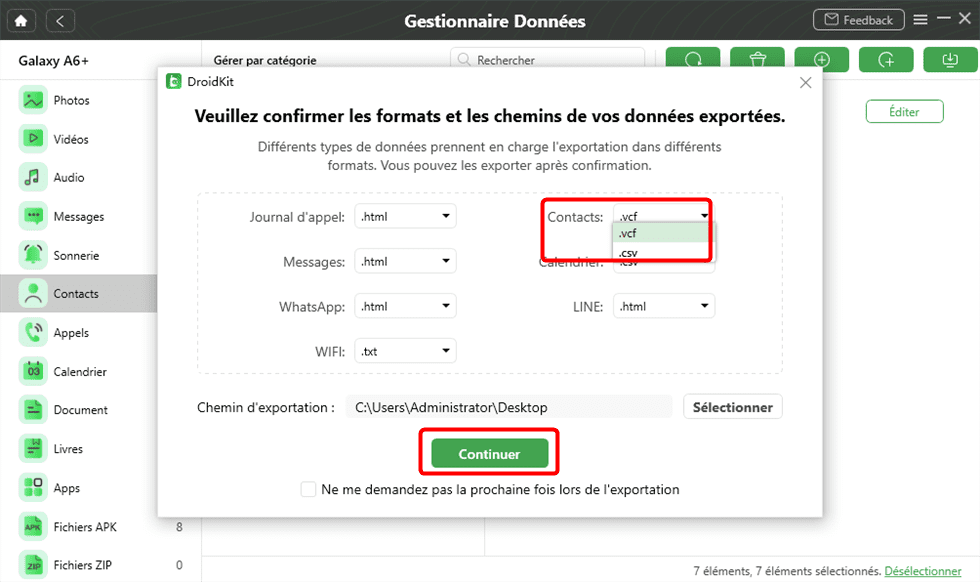
3. Sauvegarder ses contacts Android sur carte SD
Il est également possible d’exporter les contacts Android vers votre carte micro SD si vous en avez une.
Voici comment faire :
- Allez dans l’application Contacts du téléphone Android, appuyez sur Contacts en haut, sélectionnez Gérer les contacts > Sauvegarder sur la carte SD.
- Confirmez l’exportation. Tous les contacts sélectionnés seront exportés vers la carte SD.
4. Comment exporter vos contacts depuis Google ?
En suivant la première méthode, vos contacts seront synchronisés avec votre compte Google. Vous pourrez donc les récupérer sur un autre appareil Android en vous connectant au même compte Google et en activant ensuite la synchronisation Google.
Cependant, comment les récupérer sur PC depuis Google. C’est la question qui se pose !
Voici comment exporter les contacts depuis Google :
- Pour commencer, allez sur Google > Cliquez sur Google Apps puis sur Contacts.
- Cliquez ensuite sur Exporter.
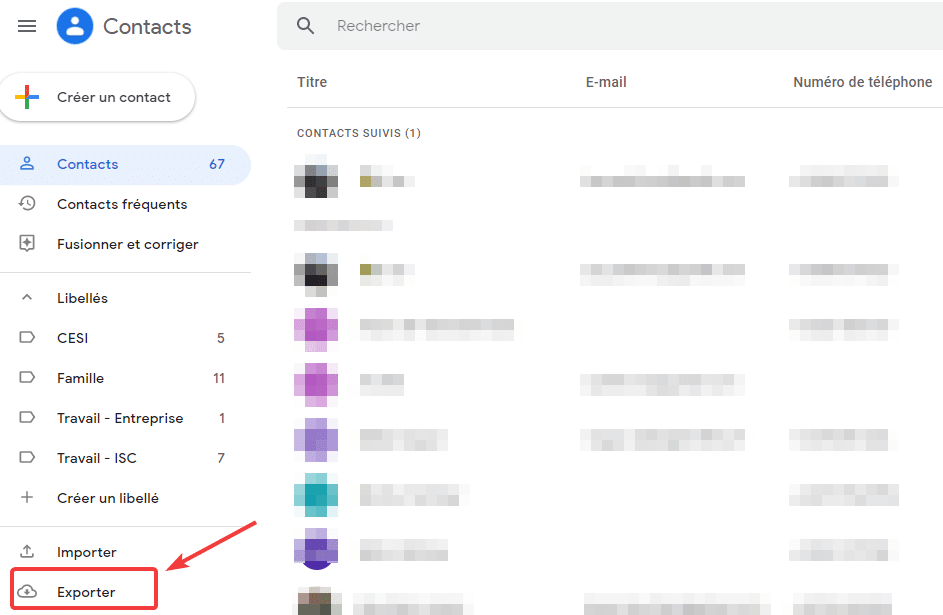
- Sélectionnez les contacts et le format de l’exportation puis cliquez sur Exporter.
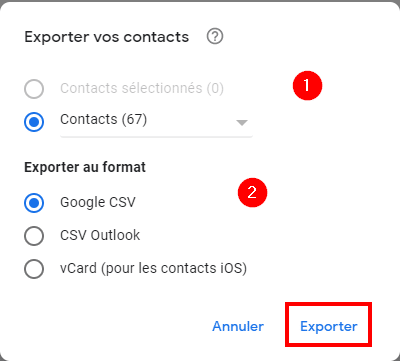
Conclusion
Nous vous avons montré quelques méthodes permettant de sauvegarder vos contacts d’un téléphone/tablette Android vers un PC facilement. Mais si vous souhaitez visualiser et sélectionner les contacts à transférer au PC, nous vous conseillons d’utiliser DroidKit, cet outil rend la sauvegarde des contacts sur PC plus simple et plus pratique.
N’hésitez pas à partager ces quelques méthodes !





